Windows Vista incluye una tecnología de cifrado de archivos muy similar desde la perspectiva del usuario a la que existía en Windows XP, pero Vista hace que sea muy fácil hacer una copia de seguridad de la clave de cifrado de archivos. En XP, sus archivos cifrados se perderían si cambiara su contraseña. En Vista, se utiliza una clave de cifrado para firmar los archivos cifrados, lo que también significa que se puede realizar una copia de seguridad.
Es de vital importancia que haga una copia de seguridad de su clave de cifrado si decide utilizar las funciones de cifrado. Afortunadamente, Vista le recuerda inmediatamente después de la primera vez que cifra un archivo.
Para utilizar el Asistente para hacer una copia de seguridad de la clave de cifrado, simplemente haga clic en la notificación emergente cuando aparezca.
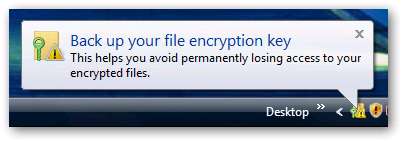
Seleccione "Hacer copia de seguridad ahora" en la pantalla del asistente.
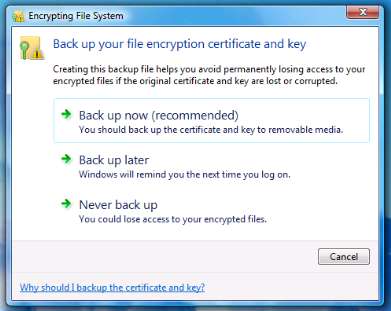
Pulsa siguiente ...
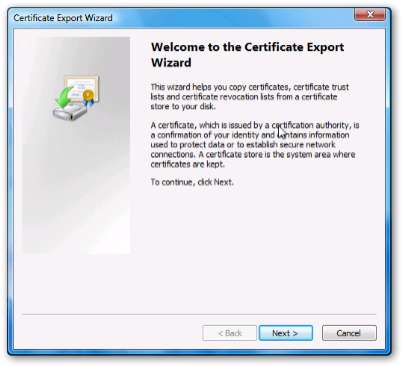
También puede seleccionar toda la información posible para hacer una copia de seguridad, en caso de que tenga varias claves por algún motivo.
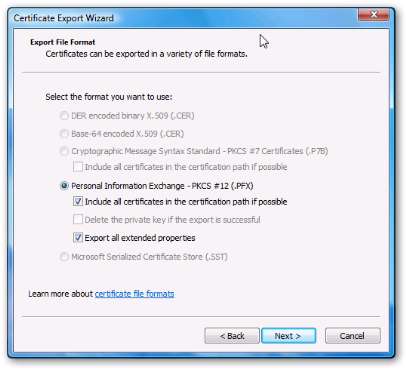
Deberá ingresar una contraseña para la clave. Esta contraseña se utilizará si intenta restaurar la clave de cifrado más tarde. Asegúrese de elegir una buena contraseña y asegúrese de que también sea algo que recordará. Aquí es donde una aplicación segura con contraseña podría ayudar.
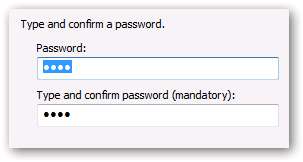
En la siguiente pantalla, puede ingresar un nombre de archivo o puede hacer clic en el botón Examinar y elegir una ubicación de carpeta. (Fue más fácil para mí hacer clic en Examinar) Escriba el nombre de archivo que desea aquí.
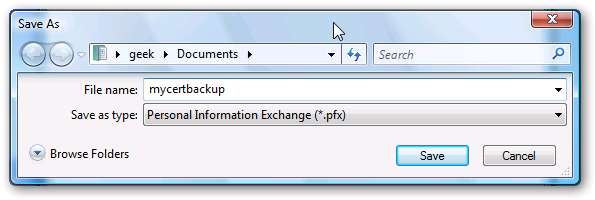
Presione siguiente y luego termine, y debería ver que la importación se realizó correctamente.

Ahora es muy importante hacer una copia de seguridad de ese archivo en un lugar seguro. Una unidad USB de repuesto no sería una mala idea.
Nota: Si seleccionó "No realizar nunca una copia de seguridad", o simplemente no ve la notificación emergente, no se preocupe, aún puede realizar una copia de seguridad de la clave de cifrado. Simplemente abra el Panel de control y escriba "certificado" (o las primeras letras, como puede ver a continuación)
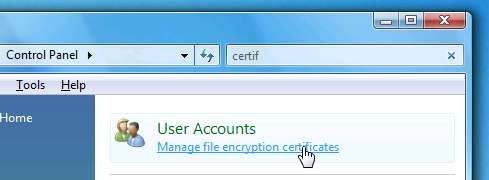
Haga clic en "Administrar certificados de cifrado de archivos" y luego presione Siguiente en la ventana de diálogo resultante.
Debería ver una pantalla muy simple que facilita la copia de seguridad de la clave de cifrado en un solo paso. Honestamente, creo que esta ruta es más rápida que usar el otro asistente, y me molesta que hayan creado dos pantallas diferentes para lograr lo mismo.
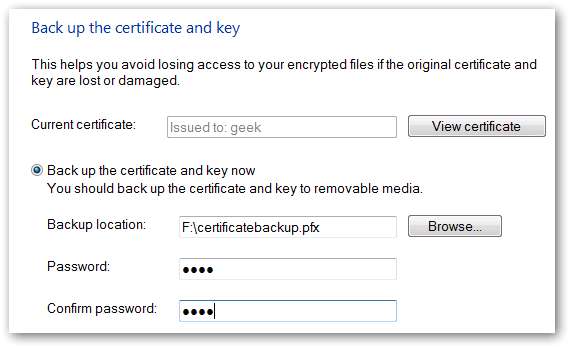
Igual que antes, seleccione un nombre de archivo y una contraseña (use el botón de exploración para seleccionar el nombre de archivo más fácilmente)
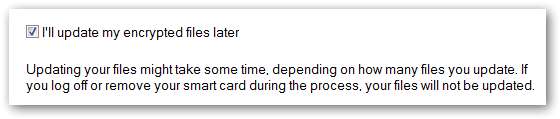
Marque la casilla de "Actualizaré mis archivos cifrados más tarde", porque en realidad no está cambiando el certificado en este momento, solo está haciendo una copia de seguridad.
… Asegúrese de hacer una copia de seguridad del archivo de claves de forma segura.







